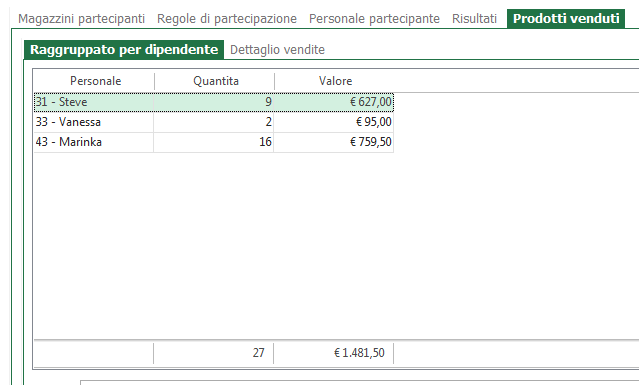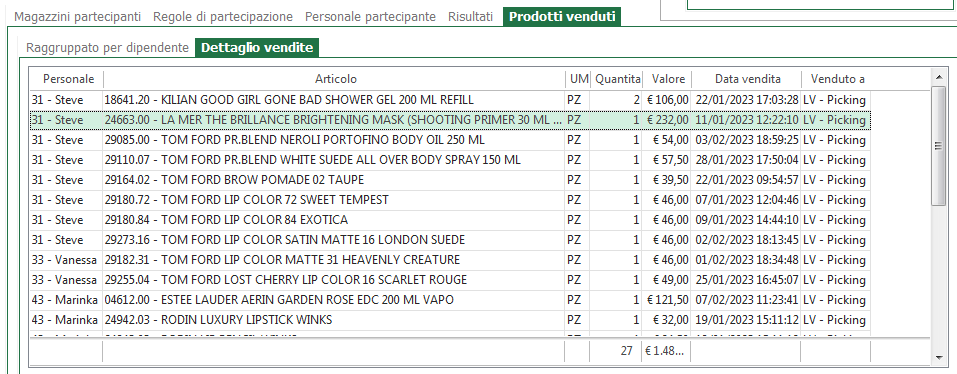INTRODUZIONE
Con il software per negozi DUE Retail è possibile impostare dei “concorsi per operatore” che incentivino la vendita di determinati prodotti. Con gli ultimi aggiornamenti della funzionalità è anche possibile vedere il dettaglio dei prodotti venduti per operatore.
CONFIGURAZIONE E REQUISITI
Prima versione: 22.166.0001.
Seconda versione (evoluzione): 23.269.0001.
Il concorso permette di attribuire un premio ai venditori (venditore di riga scontrino) in base alle vendite di determinati prodotti in un determinato periodo.
Il concorso è caratterizzato dai seguenti dati:
• periodo di validità (da / data a data);
• nome che identifica il concorso;
• negozi che partecipano al concorso (il concorso può essere associato al singolo negozio ad alcuni o a tutti i punti vendita);
• tipo di concorso (interno o esterno): interno è definito dall’azienda, mentre esterno è definito dal fornitore. In quest’ultimo caso, può contenere solo i prodotti del fornitore stesso.
Il concorso finisce con l’erogazione di premi, ma solo se vengono rispettate alcune condizioni:
- una quantità di prodotti da raggiungere
- un valore di vendita da raggiungere.
- Operatori che partecipano al concorso
- Eventuali obiettivi per singolo venditore che, anche in questo caso, possono essere espressi a quantità o a valore
- La somma degli obiettivi dei vari operatori che partecipano al concorso potrebbe non essere corrispondente all’obiettivo complessivo del concorso stesso.
- Eventuali obiettivi per singolo venditore che, anche in questo caso, possono essere espressi a quantità o a valore
Il concorso contiene l’elenco dei prodotti (indipendentemente dallo stato) che partecipano al concorso, ciascun prodotto può avere una data di ingresso o di uscita dal concorso diverse rispetto alla validità del concorso stesso.
Nel caso di concorsi interni lo stesso prodotto può far parte di più concorsi e appartenere contemporaneamente sia ad alcuni concorsi interni che ad uno esterno. Un articolo invece può appartenere ad un solo concorso esterno contemporaneamente, quindi è previsto un controllo in sede in inserimento articoli se il concorso è già presente in altri concorsi attivi nello stesso periodo.
il premio rilasciato al venditore può essere
– una tantum (importo)
– valore fisso al pezzo venduto (importo per articolo)
– una percentuale sul venduto (percentuale sul totale)
– a scaglioni (da 1 a 100 pezzi venduti 1% sul valore da 102 a 1000 pezzi venduti 2% sul valore)
Dalla versione 23.269.0001 in poi, all’apertura del concorso verranno aggiornati automaticamente i risultati e la data di aggiornamento.
UTILIZZO
Funzionamento
Il sistema di calcolo si basa sullo scontrinato da cassa per PERSONALE, quindi l’utente loggato nel sistema deve avere un dipendente associato.
Sono esclusi dal calcolo:
– preconti
– ricevute
– fatture
e qualsiasi altro documento di vendita.
1° Abilitare il modulo commerciale CONCORSI.
2° Sezione anagrafiche –> gestione concorsi:

3° Verrà visualizzata la lista dei concorsi. Creare un nuovo concorso:
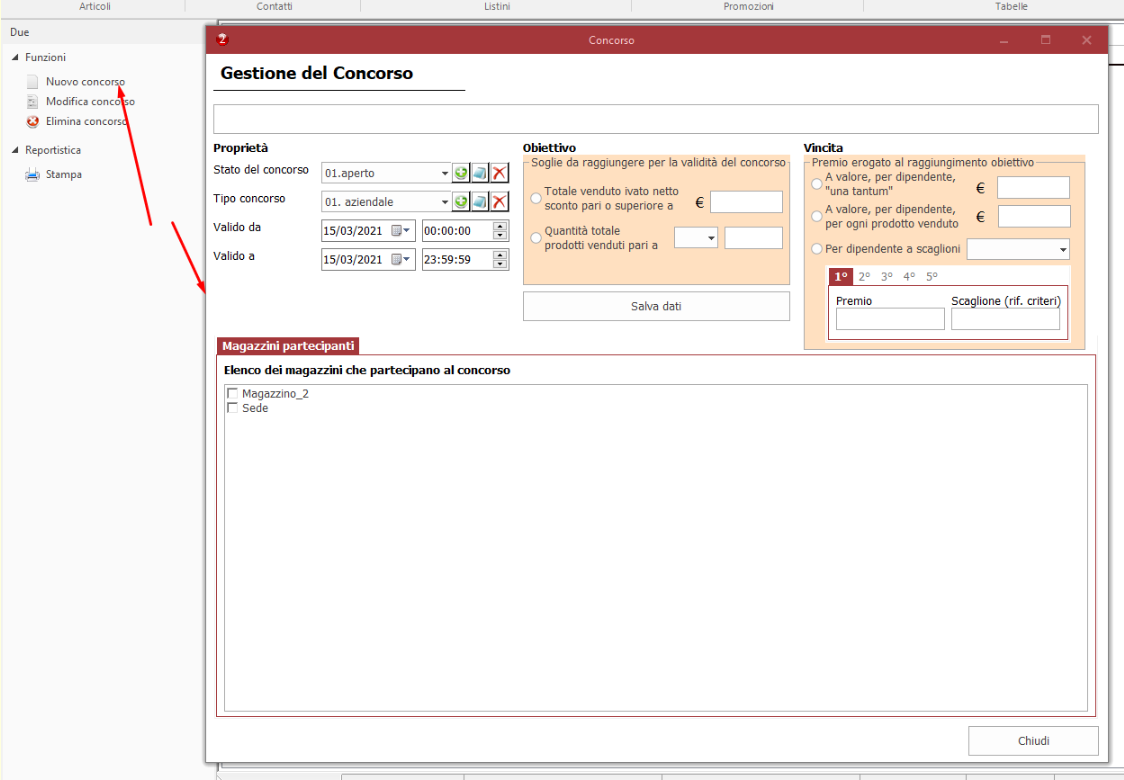
Inserire il titolo, stato e tipo del concorso (crearli al bisogno con i tasti appositi).
Indicare l’obiettivo del concorso, ovvero:
– raggiungimento del totale venduto ivato netto sconti
– raggiungimento di un certo numero di prodotti venduti
Determinare il criterio di assegnazione della vincita all’operatore, che può essere:
– a valore, una tantum, per ciascun dipendente (“tizio” vince 100 euro)
– a valore, per ciascun prodotto venduto, per ciascun dipendente (“tizio” vende 30 prodotti a concorso e per ciascuno prende 1 euro, quindi vince 30 euro)
– a scaglioni per dipendente: in questo caso va determinato come interpretare gli scaglioni. Selezionare un valore dal menu a tendina:
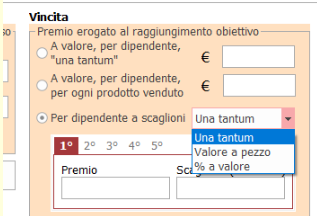
In base allo scaglione raggiunto, si determina la vincita, e non la somma dei parziali per ciascun scaglione raggiunto.
I tipi di scaglione sono:
– una tantum –> in base allo scaglione raggiunto, do un importo fisso come vincita;
– valore a pezzo –> in base allo scaglione raggiunto, do un importo ad ogni pezzo venduto come vincita;
– % a valore –> in base allo scaglione raggiunto, calcolo un valore di vincita % sull’effettivo importo venduto da parte dell’operatore.
L’importo scontrinato che verrà analizzato sarà legato al dipendente indicato in riga scontrino.
Eventuali sconti sul totale, di qualsiasi natura, applicati allo scontrino, verranno “spalmati” proporzionalmente sui prodotti, abbassandone quindi il reale valore di vendita.
ATTENZIONE: L’ultimo scaglione deve contenere il valore di vincita al superamento del precedente scaglione e il valore di quest’ultimo scaglione deve essere sempre vuoto, il che sta ad indicare tutti i valori superiori al precedente scaglione (fino a infinito).
Esempio: penultimo scaglione n.3: 20€ di vincita su 1500€ di vendite. E’ quindi necessario impostare lo scaglione n.4 con il valore di vincita al superamento dei 1500€: 30€ e su valore di vendita lascire il campo VUOTO (fino a infinito).
Questo vuol dire che se si supera i 1500€ il valore di vincita sarà sempre 30€.
Per completare la creazione del concorso, selezionare quali magazzini ne sono interessati e premere SALVA DATI:
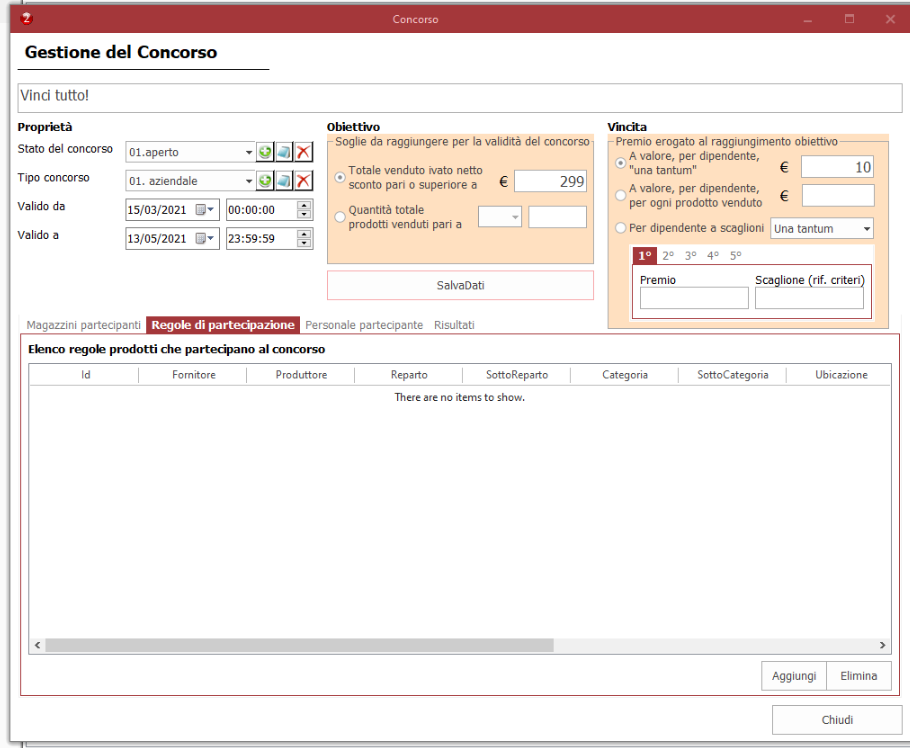
Nella sezione “REGOLE DI PARTECIPAZIONE” inserire le regole che identificano quali prodotti concorrono al raggiungimento dell’obiettivo del concorso, ricercando per:
– fornitore
– produttore
– reparto/sottoreparto/categoria/sottocategoria
– ubicazione
– articolo
– data inizio / fine
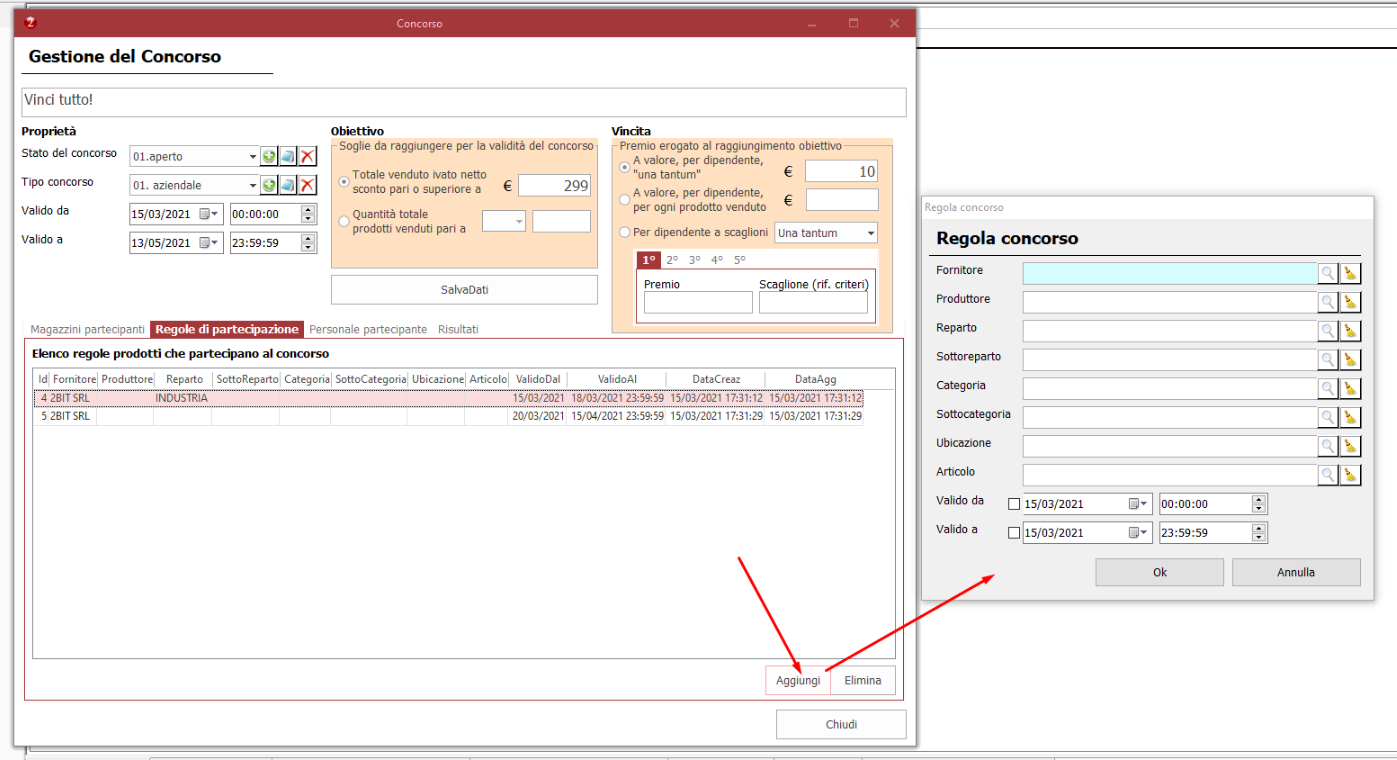
Ogni singola casella di ricerca permette di digitare parte del testo e premere ENTER, per effettuare una ricerca veloce.
E’ possibile indicare le date di validità anche per la singola regola, purchè entro i limiti imposti dalla testata del concorso.
Nella sezione “PERSONALE PARTECIPANTE” includere il personale che partecipa al concorso, indicando il singolo obiettivo personale da raggiungere.
Lasciando 0, al raggiungimento dell’obiettivo del concorso il dipendente otterrà comunque il premio qualunque sia il suo valore di venduto.
Dalla versione 23.269 in poi è presente una funzione di controllo. L’operatore viene avvisato nel caso venga inserito l’articolo già presente:
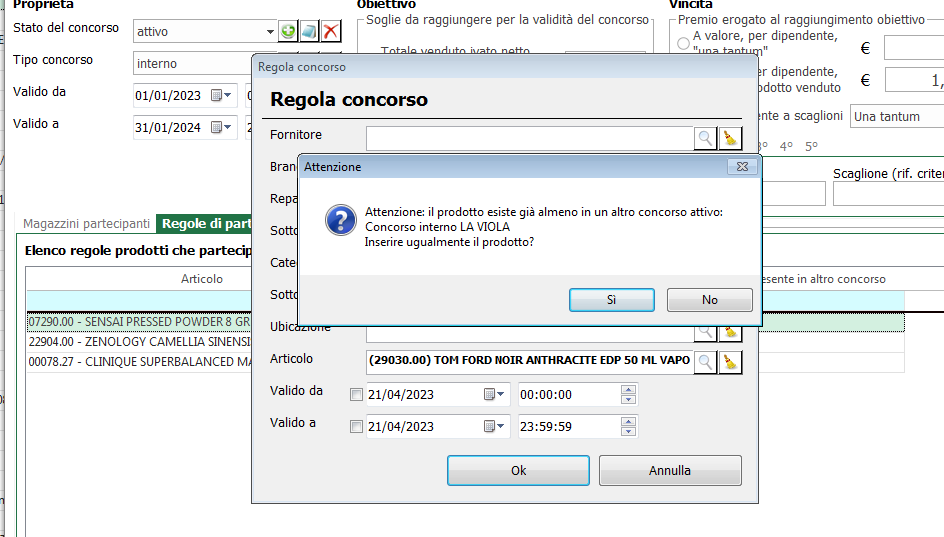
e nella lista vengono evidenziati eventuali prodotti già presenti in altri concorsi:
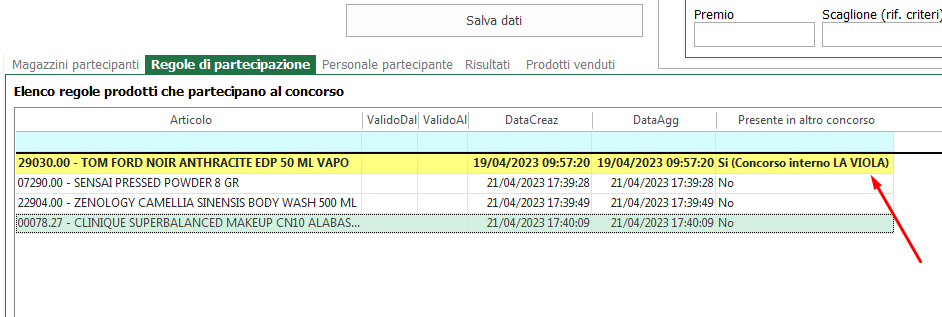
Lo stato concorso presenta la proprietà “CalcolaPremi” che, se messa a VERO, indica che il concorso è “chiuso”. Il concorso è “chiuso” anche quando le date di validità di testata e di dettaglio sono superate. Questo viene usato per mostrare o meno il messaggio.
Nella sezione del personale partecipante:

L’obiettivo è sempre riferito all’obiettivo del concorso, pertanto i dipendenti dovranno raggiungere un determinato valore di venduto ivato netto.
Con il tasto AGGIORNA RISULTATI viene calcolato lo stato del concorso in quel momento. Viene eseguita una stored procedure, passando l’id del concorso, pratica che può essere estesa con automatismi nel caso si voglia far eseguire più volte la procedura in automatico durante il giorno:
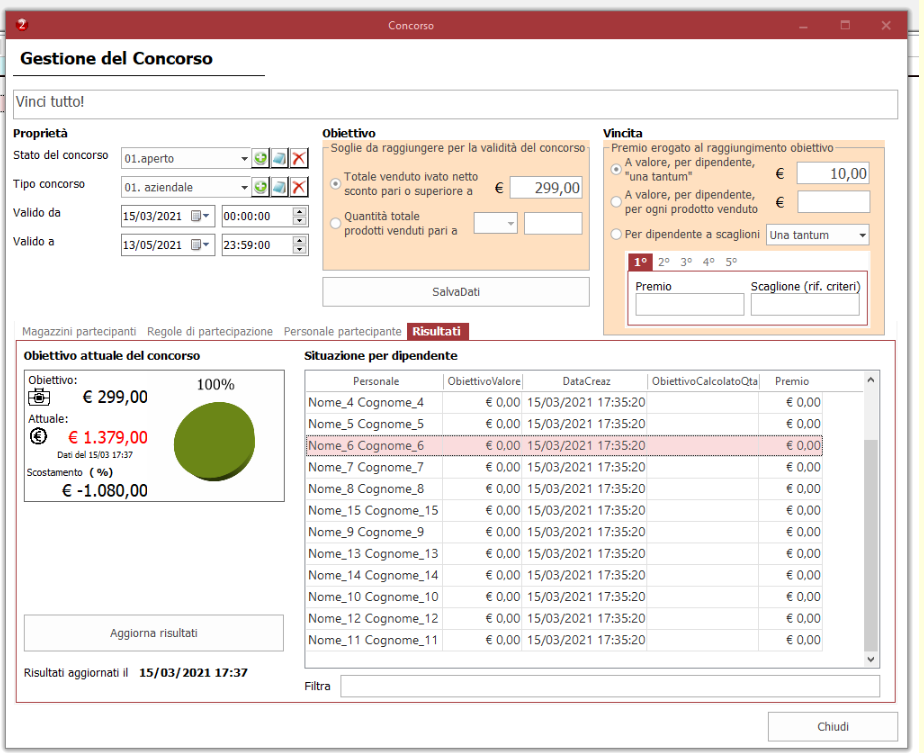
Nei concorsi è stata aggiunta una sezione Prodotti venduti che mostra il dettaglio degli articoli venduti da ciascun operatore, in due modalità:
- Raggruppato per dipendente
- Dettaglio vendite
I risultati della griglia possono essere filtrati sul contenuto testuale delle celle; inoltre la griglia può essere esportata in Excel.
E’ anche possibile stampare una bozza del concorso con la funzione STAMPA da elenco. Il report usato per la stampa deve essere presente nella cartella prevista delle statistiche e dei report, in cartella RPT. Il file deve chiamarsi:
CONC_RisultatiConcorsi.2rpt
SCHEDA ARTICOLO
Dalla versione 23.269 in poi, in ogni articolo è presente una griglia che mostra quali concorsi attivi contengono l’articolo:
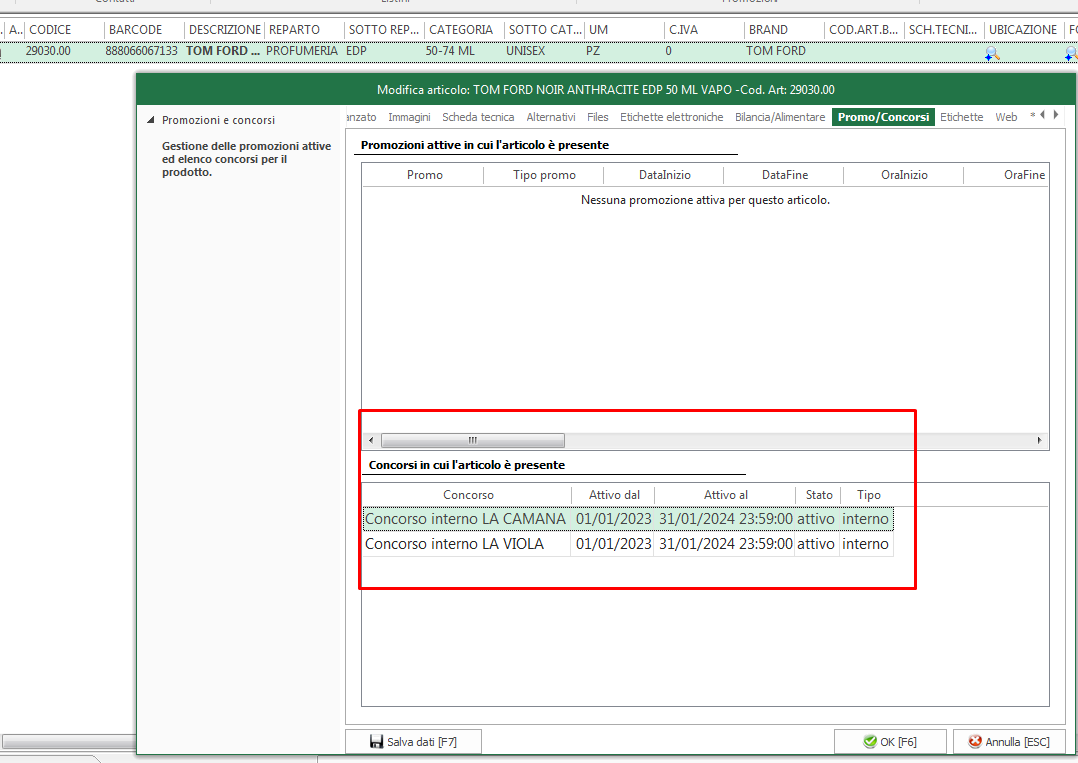
Verranno considerate tutte le proprietà inserite nelle regole del concorso, quindi:
- fornitore
- produttore
- reparti/categorie
- ubicazione
- articolo
Aggiunta colonna in elenco articoli con pallina verde se l’articolo è in un concorso attivo